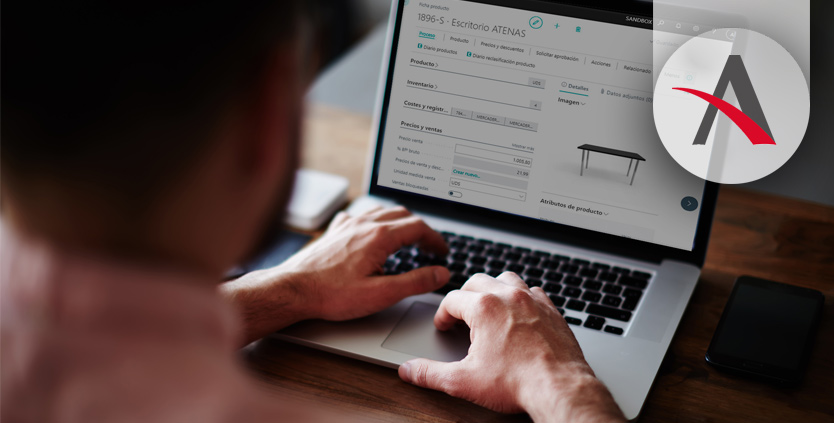En el ERP Microsoft Dynamics NAV/Business Central existe la posibilidad de tener un registro de los cambios que ha habido en determinadas tablas.
Esta posibilidad es totalmente personalizable por el usuario que lo necesita.
En este nuevo tutorial del ERP de Microsoft, hablaremos de la forma en la que Microsoft Dynamics NAV/BC nos permite personalizar las tablas de las que queremos tener un registro de los cambios. ¿Empezamos?
Cómo personalizar las tablas necesarias
Desde Dynamics NAV/BC podemos parametrizar las tablas que nos sean necesarias tener un control exhaustivo ya sea de todos los campos o de algunos en específicos.

Primero accederemos a la configuración del log de cambio mediante el buscador que tanto nos gusta en Business central (recordad que para acceder fácilmente hay que pulsar ALT+Q).
Y al entrar hay que leerse bien las notas que nos deja Microsoft.
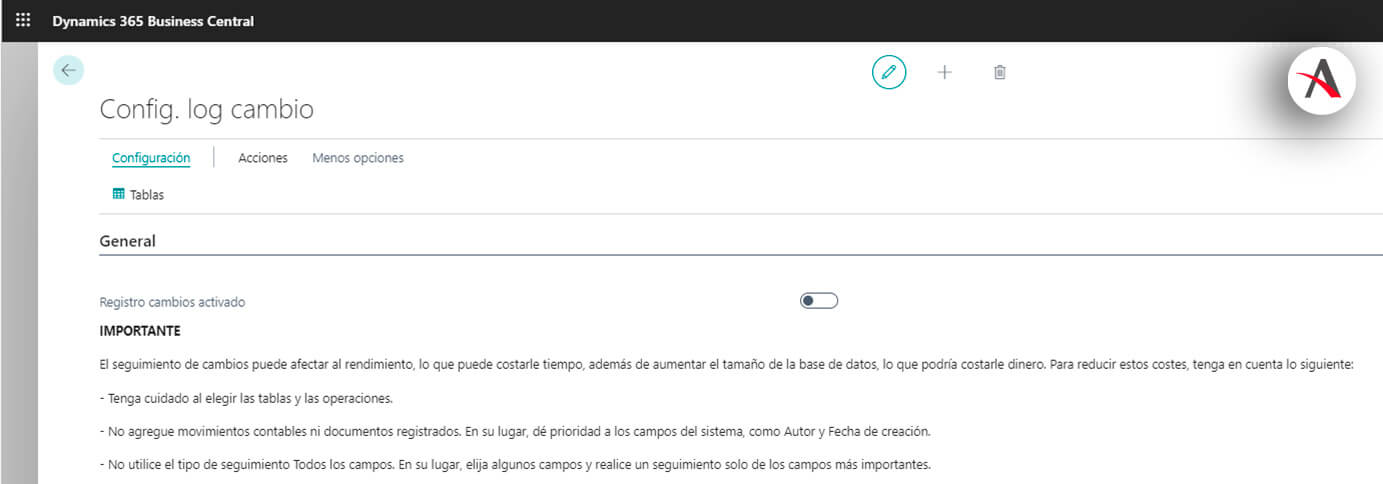
Microsoft nos recomienda que no usemos todos los campos en ninguna de las tablas ya que insertará un registro por cada campo en la tabla de log de cambios, y no solamente ralentizará el sistema y se hará más pesado si no que será imposible de localizar el cambio que queremos ver.
También nos recuerda que en todas las tablas de históricos Microsoft ha añadido en sus últimas versiones los campos, SystemCreatedAt para decirnos a que hora se ha creado el registro, SystemCreatedBy para decirnos quien ha creado el registro, SystemModifiedAt para decirnos a que hora se ha modificado el registro y SystemModifiedBy para decirnos quien ha sido el que ha modificado el registro.
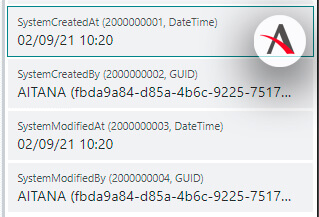
Al activar el registro cambios ahora hay que elegir que tablas y que campos vamos a controlar.
Vamos a realizar dos ejemplos, el precio de venta de un producto y el crédito máximo aseguradora del cliente que son unos de los campos que más nos gusta tener controlados.
Log de cambios del precio de venta del producto
Para controlar el campo del producto de precio de venta (vamos a imaginar que no se usan tarifas de venta) vamos a realizar lo siguiente:
Primero pulsaremos en Tablas
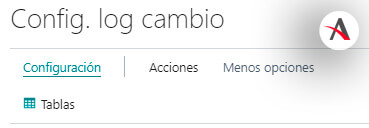
Y buscaremos la tabla Producto:
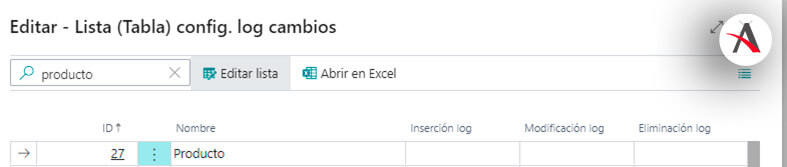
Pulsaremos en modificación log y seleccionaremos la opción algunos campos. Recordad que no es recomendable usar la opción todos los campos.
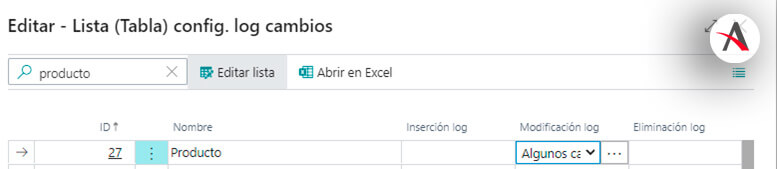
Seguidamente pulsaremos en los tres puntos para ver los campos que hay y solamente activaremos el de precio de venta:
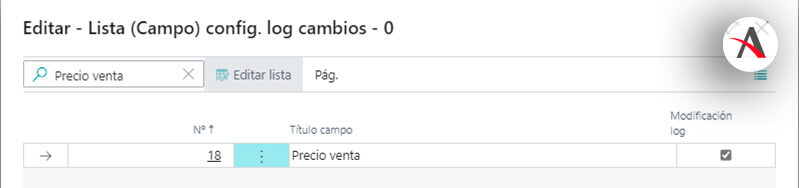
¡Y ahora a probar si funciona!
Para probar si funciona vamos a cualquier producto y cambiamos el precio de venta, por ejemplo, del famoso escritorio ATENAS de Business Central. Pasaremos de los 1005,80 inicial a los 2000 euros.
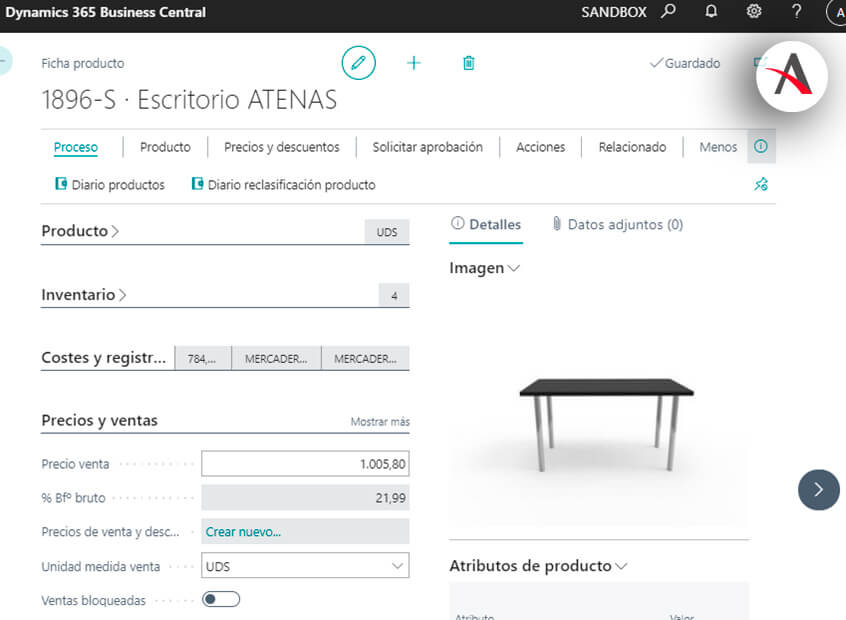
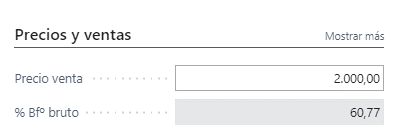
Esto nos guardará un registro en el Movs. Registro cambios del cambio que hemos realizado.
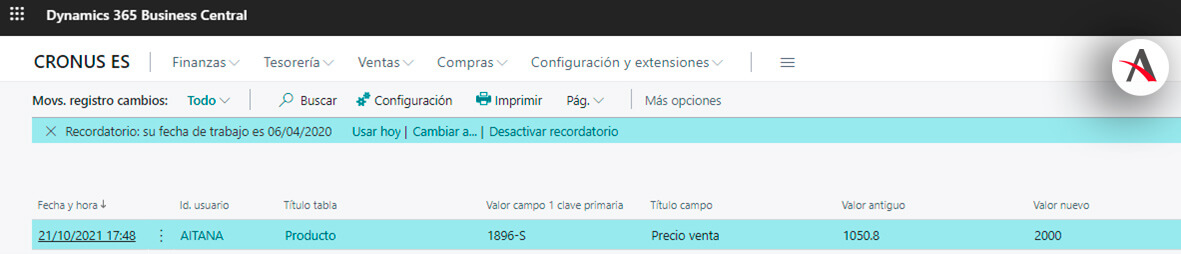
Nos sale la fecha y la hora, el usuario que lo ha realizado, la tabla, el valor de la clave principal en este caso el código del producto, el título del campo que queremos controlar y el valor antiguo por el valor nuevo.
De este modo cada vez que un usuario cambie el precio de venta del articulo nos registrará una línea nueva en esta fabulosa tabla a prueba de “errores humanos”.
Log de cambios del crédito del cliente
Ahora que ya sabemos utilizar el log de cambios vamos a resumir un poco y vamos a poner que el campo crédito de la tabla de clientes lo queremos controlar.
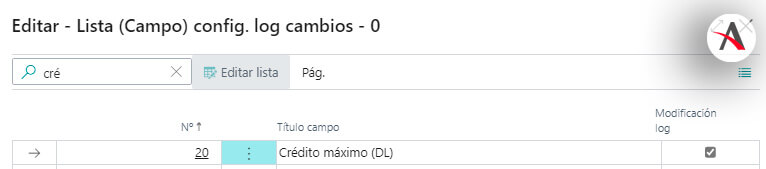
Y vamos a realizar también un ejemplo, en este caso usaremos el cliente 10000 que tantas pruebas habremos hecho con él y vamos a cambiarle el crédito máximo permitido, ¡de 1.000 a 1.000.000 un cambio muy importante!
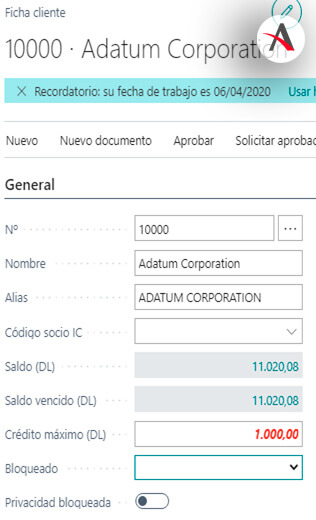
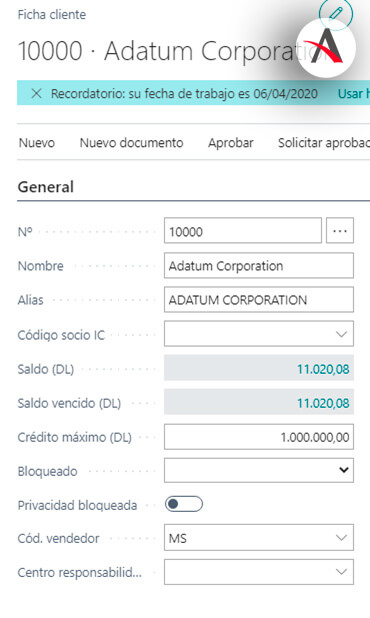
Y aquí demostramos que se queda grabado ya no tendremos escusa de quien lo ha hecho y a qué hora lo ha hecho.
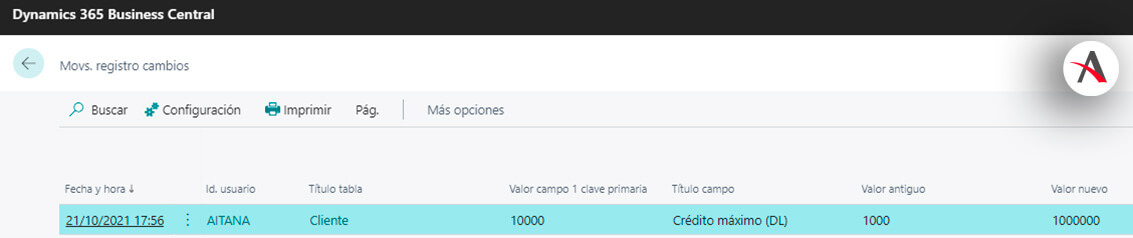
¿Qué otras tablas y campos se os ocurren controlar? ¡Recordad que puede ser cualquier tabla, pero siempre sin pasarse de control! Que después no nos funcionará correctamente el Business Central por ir muy ralentizado.
Desde Aitana, nuestros expertos están dispuestos a asesorarte y ayudarte ante cualquier obstáculo que tenga tu negocio. ¡Rellena el formulario y te contactaremos!
Consulta tus dudas sin compromiso
(o deja un comentario más abajo)